
ونڈوز میں فائر فال (فائر فال) اس نظام کا محافظ ہے جو انٹرنیٹ تک سافٹ ویئر تک رسائی کی اجازت دیتا ہے اور منع کرتا ہے. لیکن بعض اوقات صارف کو اس آلے کو غیر فعال کرنے کی ضرورت ہوسکتی ہے اگر یہ کسی بھی ضروری پروگراموں کو بلاکس یا صرف اینٹیوائرس میں تعمیر فائر وال وال کے ساتھ تنازعات کو روکتا ہے. فائر وال کو بند کردیں بہت آسان ہے اور اس آرٹیکل میں ہم آپ کو یہ بتائیں گے کہ یہ کیسے کریں.
ونڈوز میں فائر وال وال کو کس طرح بند کرنا
اگر آپ کے پاس کوئی پروگرام غلط طور پر کام نہیں ہے یا اس پر تبدیل نہیں ہوتا تو یہ ممکن ہے کہ یہ ایک خاص نظام کی افادیت سے روک دیا جائے. ونڈوز 8 میں فائر فال کو غیر فعال کرنا مشکل نہیں ہے اور یہ دستی آپریٹنگ سسٹم کے پچھلے ورژن کے لئے موزوں ہے.
توجہ!
ایک طویل وقت کے لئے فائر فال کو غیر فعال کرنے کی سفارش نہیں کی جاتی ہے، کیونکہ یہ آپ کے سسٹم کو نمایاں طور پر نقصان پہنچا سکتا ہے. ہوشیار اور توجہ دینا!
- کسی بھی طرح سے آپ کے نام سے "کنٹرول پینل" پر جائیں. مثال کے طور پر، Win + X مینو کے ذریعے تلاش یا کال کا استعمال کریں
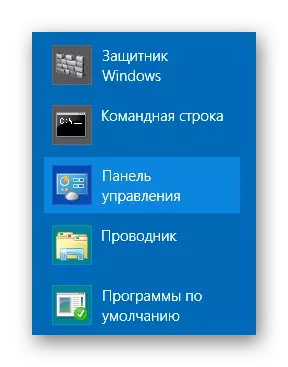
- پھر "ونڈوز فائر وال" شے کو تلاش کریں.
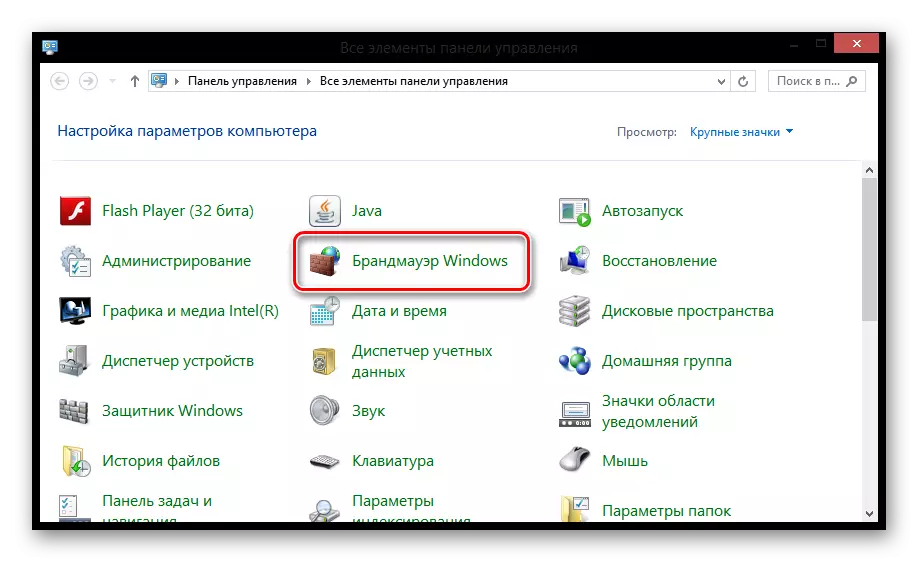
- بائیں مینو میں کھڑکی میں، بائیں مینو میں، "ونڈوز فائر وال وال کو فعال اور غیر فعال کریں" کو تلاش کریں اور اس پر کلک کریں.
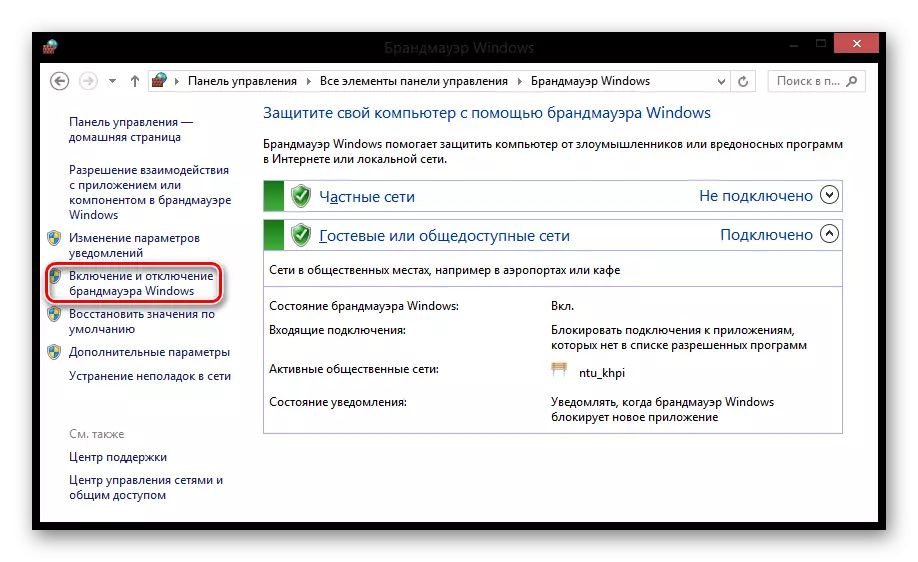
- اب متعلقہ اشیاء کو فائر وال کو بند کرنے کے لئے نشان زد کریں، اور پھر "اگلا" پر کلک کریں.
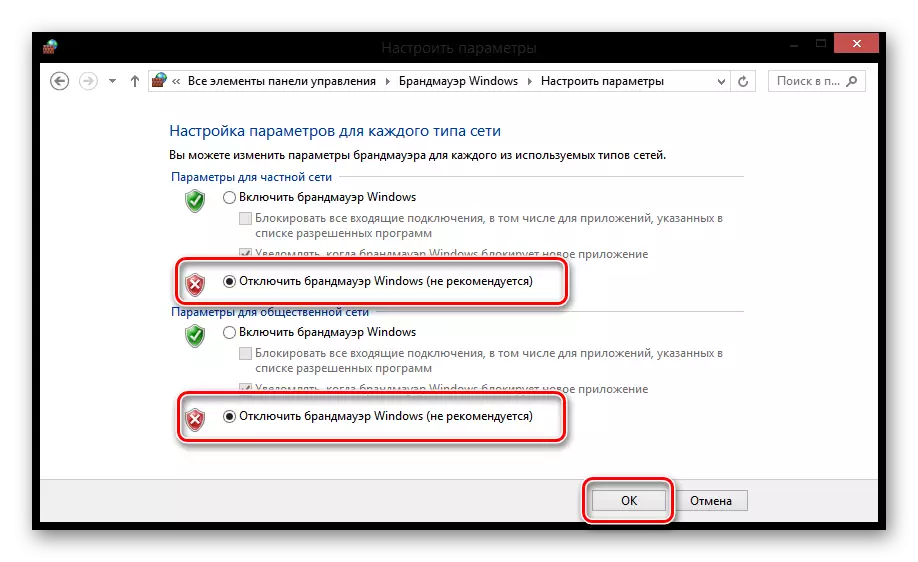
تو یہاں صرف چار مراحل ہیں جو آپ انٹرنیٹ کنکشن کنکشن کے خاتمے کو غیر فعال کرسکتے ہیں. فائر وال واپس واپس کرنے کے لئے مت بھولنا، ورنہ آپ نظام کو سنجیدگی سے نقصان پہنچا سکتے ہیں. ہمیں امید ہے کہ ہم آپ کی مدد کر سکتے ہیں. محتاط رہیں!
